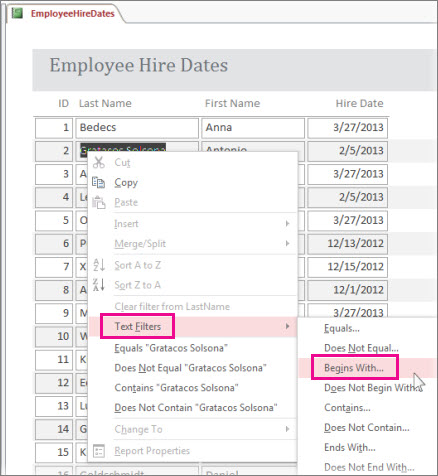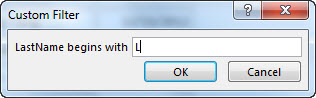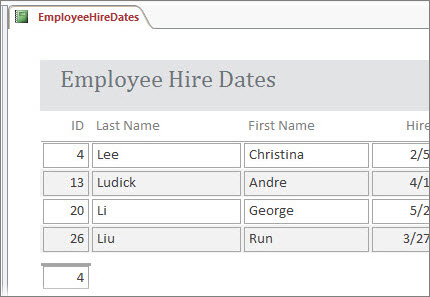Όταν προβάλλετε μια αναφορά της Access στην οθόνη, μπορείτε να εφαρμόσετε φίλτρα στο μηδέν στα δεδομένα που θέλετε να δείτε. Και, στη συνέχεια, μπορείτε να εκτυπώσετε την έκθεση μόνο με αυτά τα δεδομένα. Για περισσότερες πληροφορίες σχετικά με τη δημιουργία αναφορών, ανατρέξτε στο θέμα Εισαγωγή στις αναφορές στην Access.
Σημείωση: Αυτό το άρθρο δεν αφορά εφαρμογές Web της Access - το είδος βάσης δεδομένων που σχεδιάζετε με την Access και δημοσιεύετε στο Internet.
Για να φιλτράρετε δεδομένα σε μια έκθεση, ανοίξτε τα σε προβολή έκθεσης (κάντε δεξί κλικ σε αυτά στο παράθυρο περιήγησης και κάντε κλικ στην επιλογή Προβολή αναφοράς). Στη συνέχεια, κάντε δεξί κλικ στα δεδομένα που θέλετε να φιλτράρετε.
Για παράδειγμα, σε μια αναφορά που παραθέτει όλους τους υπαλλήλους, μπορεί να θέλετε να περιορίσετε την αναφορά στους υπαλλήλους των οποίων τα επώνυμα ξεκινούν με "L":
-
Κάντε δεξί κλικ σε οποιοδήποτε επώνυμο και, στη συνέχεια, κάντε κλικ στην επιλογή Φίλτρα κειμένου > αρχίζει με.
-
Πληκτρολογήστε "L" στο πλαίσιο που εμφανίζεται και κάντε κλικ στο κουμπί OK.
Εναλλαγή ή κατάργηση φίλτρων
Στην Κεντρική καρτέλα, κάντε κλικ στο κουμπί Εναλλαγή φίλτρου για να καταργήσετε και να εφαρμόσετε ξανά το φίλτρο, ανάλογα με τις ανάγκες.
Εάν κλείσετε την αναφορά χωρίς να διαγράψετε ρητά τα φίλτρα, η Access τα απομνημονεύει και μπορείτε να κάνετε ξανά κλικ στην επιλογή Εναλλαγή φίλτρου για να τα εφαρμόσετε ξανά την επόμενη φορά που θα ανοίξετε την αναφορά. Αυτό λειτουργεί ακόμα και αν κλείσετε και ανοίξετε ξανά τη βάση δεδομένων. Ωστόσο, εάν κάνετε κλικ στην Κεντρική καρτέλα > Για προχωρημένους > Απαλοιφή όλων των φίλτρων, η Access διαγράφει πλήρως τα φίλτρα και θα πρέπει να ξεκινήσετε από την αρχή την επόμενη φορά.
Αποθήκευση φίλτρων ως ερωτήματος
Εάν έχετε εφαρμόσει πολλά φίλτρα σε μια αναφορά, μπορείτε να αποθηκεύσετε τα φίλτρα ως ερώτημα. Στη συνέχεια, μπορείτε να χρησιμοποιήσετε το ερώτημα ως προέλευση δεδομένων για την τρέχουσα αναφορά ή μια νέα αναφορά ή απλώς να εκτελέσετε το ερώτημα την επόμενη φορά που θέλετε να δείτε τα δεδομένα.
-
Εφαρμόστε τα φίλτρα και επιλέξτε Κεντρική > Σύνθετες > Σύνθετο φίλτρο/Ταξινόμηση.Η Access δημιουργεί ένα ερώτημα που περιλαμβάνει όλα τα φίλτρα που έχετε εφαρμόσει. Εάν θέλετε να δείτε άλλες στήλες εκτός από τις φιλτραρισμένες στήλες στο αποτέλεσμα του ερωτήματος, κάντε διπλό κλικ σε αυτές στους πίνακες για να τις προσθέσετε στο πλέγμα ερωτήματος.
-
Κάντε κλικ στην επιλογή Αποθήκευση και πληκτρολογήστε ένα όνομα για το ερώτημα.
Για περισσότερες πληροφορίες σχετικά με τις αναφορές, ανατρέξτε στο θέμα Εισαγωγή στις αναφορές στην Access και για πιο λεπτομερείς πληροφορίες σχετικά με το φιλτράρισμα, ανατρέξτε στο θέμα Εφαρμογή φίλτρου για την προβολή επιλεγμένων εγγραφών σε μια βάση δεδομένων της Access. Εάν είστε περίεργοι για άλλα πράγματα που μπορείτε να κάνετε με τα ερωτήματα, ανατρέξτε στο θέμα Εισαγωγή στα ερωτήματα.